2026 Forfatter: Howard Calhoun | [email protected]. Sist endret: 2025-01-24 13:22:46
"Jeg kan ikke koble til min WiFi" - emner med lignende navn vises på ulike datafora nesten hver dag. Og dette er slett ikke tilfeldig, fordi problemer med en trådløs tilkobling oppstår veldig ofte. Hva kan problemet være og hvordan løses det i den eller den andre situasjonen?
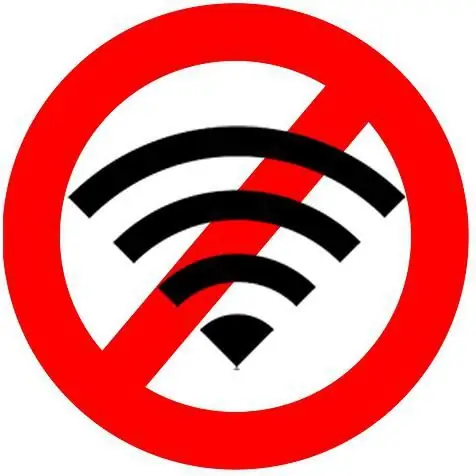
Sjekk Internett-tilkoblingen din
Før du gjør noe, sørg for at kabelen overfører Internett. For å gjøre dette, koble datamaskinen til modemet eller ruteren direkte ved hjelp av en ledning. Det er alltid en mulighet for at problemet kommer fra leverandøren (for eksempel når de utfører teknisk arbeid, slår de vanligvis av nettverkstilgang for brukere i flere timer).
Sjekker om alle enhetene er tilkoblet
Før du spør eksperter "hva skal jeg gjøre hvis jeg ikke kan koble til WiFi", må du kontrollere at nettverksutstyret ditt er aktivt. Først bør Wi-Fi-indikatoren på selve ruteren lyse. Hvis nettverket ikke er slått på, skriv inn IP-nummeret (192.168.1.1 eller 192.168.0.1) i adressefeltet til nettleseren og koble det til. Du bør også sørge forat den aktuelle adapteren er aktivert på selve datamaskinen eller den bærbare datamaskinen. Du kan gjøre dette gjennom nettverks- og delingssenteret. gå til "Windows (gå til kategorien som er ansvarlig for adapterinnstillingene og finn den som støtter trådløse tilkoblinger). På noen bærbare modeller slås Wi-Fi på ved å trykke på en bestemt knapp. Du kan prøve å starte datamaskinen på nytt og prøve å slå på adapteren igjen. Hvis dette ikke hjelper, må du mest sannsynlig oppdatere driveren. I tilfelle det ikke ga noe å installere driveren på nytt, kan det være nødvendig å installere operativsystemet på nytt.

Hvis datamaskinen "ser" Wi-Fi, men gir en feilmelding når den prøver å koble til
"Jeg har gjort alt ovenfor, men jeg kan fortsatt ikke koble til WiFi." Hvis datamaskinen viser informasjon om tilgjengelige nettverk, men når du prøver å koble til, vises en feilmelding på skjermen, kan problemet være relatert til feil driftsmodus for ruteren. Gå til innstillingene (du vet allerede hvordan du gjør dette fra forrige avsnitt) og endre modusen fra standard til blandet (blandet), B/G/N eller B/G.
Nettverk uten Internett-tilgang
Dette er kanskje et av de vanligste problemene med at WiFi ikke kobles til. Windows 8 er forresten mye mer utsatt for dette enn tidligere versjoner av operativsystemet. Dette skjer på grunn av at datamaskinen mottar feil IP-adresse eller adressen til DNS-servere. Først må du finne ut hva som er feil. For å gjøre dette, åpne listen over tilgjengelige nettverk, høyreklikk påden vi ønsker å koble til, og velg "Status"-elementet. Dersom en feil IP-adresse ikke ble mottatt eller en feil IP-adresse ble mottatt, vil det på motsatt side av linjen "IPv4-tilkobling" komme en melding om at det ikke er tilgang til nettverket. Du kan sjekke dette ved å åpne "Endre adapterinnstillinger" i Nettverks- og delingssenteret. Etter å ha funnet den trådløse tilkoblingen, høyreklikk på den og åpne egenskaper, og se deretter på IPv4-protokollen. Hvis noen adresser er registrert i innstillingene, skriv dem ned på et eget ark (det kan fortsatt være behov for dem), og endre deretter alternativene slik at IP-adressen og DNS-serveradressen hentes automatisk. Bekreft endringene og kontroller Internett-tilgangen. Hvis dette ikke hjelper, gjenopprett adressene som brukes av ruteren som standard.

Problemer knyttet til feil DNS-serveradresser fører også til at Internett ikke kan kobles til via WiFi. Som i forrige tilfelle, vises de i statusvinduet for det trådløse nettverket. I dette tilfellet, ved siden av linjen "IPv4-tilkobling" vil du se påskriften "Uten tilgang til Internett." Dette er løst, igjen, i protokollinnstillingene. Prøv å angi automatisk mottak av de nødvendige adressene eller skriv inn "8.8.8.8" i kolonnen til den foretrukne DNS-serveren, og "77.88.8.8" i kolonnen til den alternative (offentlige adressene til Yandex- og Google DNS-serverne).
Vi håper denne artikkelen hjalp deg, og behovet for å skrive til spesialister med spørsmålet "hvorfor kan jeg ikke koble til WiFi-en min" er ikke lenger for deg!
Anbefalt:
Hvordan koble til "Mobilbanken" til "Rosselkhozbank": instruksjoner, nyttige anbefalinger

Moderne muligheter blir stadig mer populære. Dette gjelder nesten alle sfærer av menneskelig aktivitet. For eksempel, i banksektoren er alt skapt for kundenes bekvemmelighet. Tjenesten "Mobilbank" er spesielt populær, som lar deg foreta et betydelig antall transaksjoner og unngå et personlig besøk på kontoret. Det er praktisk, enkelt og raskt. Tross alt trenger ikke klienten å bruke tid på å besøke operatøren for å fylle på saldoen på telefonen, betale for bestillingen osv
Hvorfor gå til Sberbank hvis du kan koble til "Mobilbank"?

For å gjøre bruken av banktjenester mer komfortabel, spare tid og gjøre det enklere å utføre ulike operasjoner på kontoen, introduserer bankene jevnlig nye, mer avanserte tjenester. Dermed tilbyr Sberbank sine kunder å koble til "Mobilbank" - en tjeneste designet for bankkortinnehavere og designet for å gjøre det enklere for dem å administrere kortkontoer
Kjøpe en leilighet med ulovlig ombygging: risiko, mulige problemer, løsninger og råd fra meglere

Hver person bør være svært ansvarlig tilnærming til anskaffelse av bolig. Dette gjelder spesielt i tilfeller der en leilighet kjøpes med ulovlig ombygging til et boliglån, fordi etter signering av kontrakten vil du være eier av eiendommen og alt ansvar vil falle på deg
Sett fra jobb: hva skal jeg gjøre, hvordan tjene til livets opphold? Kan ikke gjøre jobben min - få sparken

Med dagens livsrytme er det umulig å forestille seg en person som ikke er i konstant sysselsetting. Kravene er slik at alle, allerede i studietiden ved universitetet, trenger å tenke på å komme seg i jobb og begynne å sette sine faglige ferdigheter ut i livet så raskt som mulig. Og hvis du får sparken fra jobben, hva gjør du? Det viktigste er ikke å fortvile
Hvorfor SMS ikke sendes til nummer 900: beskrivelse av problemer, mulige løsninger

Brukere av "Mobilbank" kan noen ganger støte på feil drift av tjenesten, når det er umulig å sende SMS til nummer 900. Problemet er i 90 % av tilfellene midlertidig og kan enkelt løses av klienten han selv. Men Sberbank-kortholdere ønsker å være klar over hvorfor SMS ikke sendes til nummer 900, og hva de skal gjøre hvis en slik situasjon oppstår

